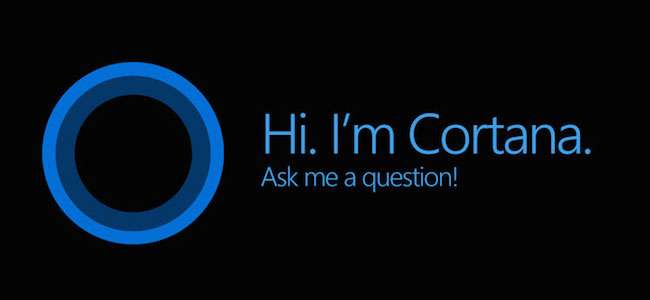
Кортана виставляється більше, ніж проста функція пошуку. Це має бути повноцінним особистим помічником, як і Siri на пристроях Apple iOS. Ось основи налаштування Cortana та використання її на новому комп’ютері з Windows 10.
Щоб правильно використовувати Cortana, вам доведеться ввімкнути деякі налаштування конфіденційності, які ми вже обговорювали раніше , Перш за все ви повинні ввімкнути налаштування конфіденційності в розділі «Мова, друк та друк».
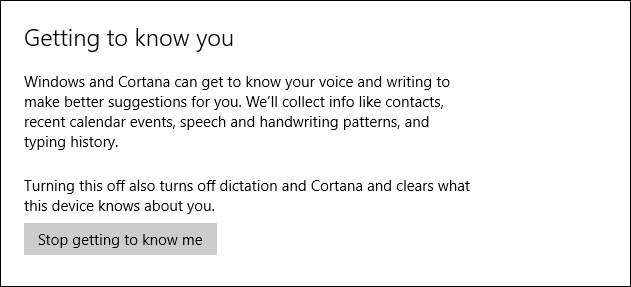
Крім того, Cortana вимагає доступу до вашого місцезнаходження, який ви могли б вимкнути, якщо б ви прочитайте нашу попередню статтю .
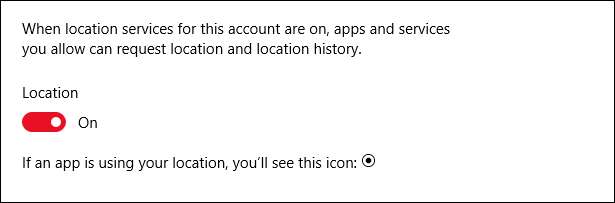
Як тільки Windows "познайомиться з вами" і місцезнаходження буде ввімкнено, ви можете почати використовувати Cortana, хоча майте на увазі, з цього моменту ви надсилаєте корпорації Майкрософт велику кількість особистих даних, які потім зберігаються в хмарі. Якщо ви бажаєте ділитися особистою інформацією, такою як події календаря та контакти, схеми мовлення та історія набору тексту, то Cortana може бути не для вас.
Що може зробити Кортана
Cortana - це ваш помічник у виконанні всіх завдань, який може доставити спортивні результати, погоду, новини, а також допомогти з навігацією, налаштуванням нагадувань тощо.
Доступ до Cortana можна отримати, натиснувши функцію пошуку на панелі завдань.
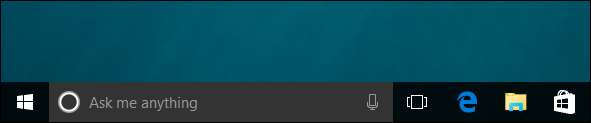
Ви можете налаштувати рядок пошуку, клацнувши правою кнопкою миші на панелі завдань та вибравши бажаний стиль.
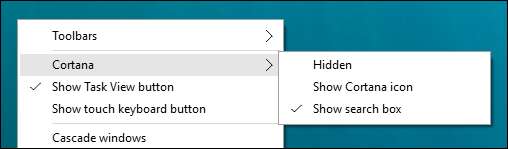
У всіх наших прикладах ми будемо використовувати вікно пошуку. Важливо пам’ятати, що якщо у вас увімкнено Cortana і ви її приховуєте, вона все одно буде активною, і ви все ще можете нею користуватися.
Коли ми натискаємо на поле пошуку, Cortana відкриється. Він відображатиме відповідну інформацію на основі ваших інтересів та захоплень.
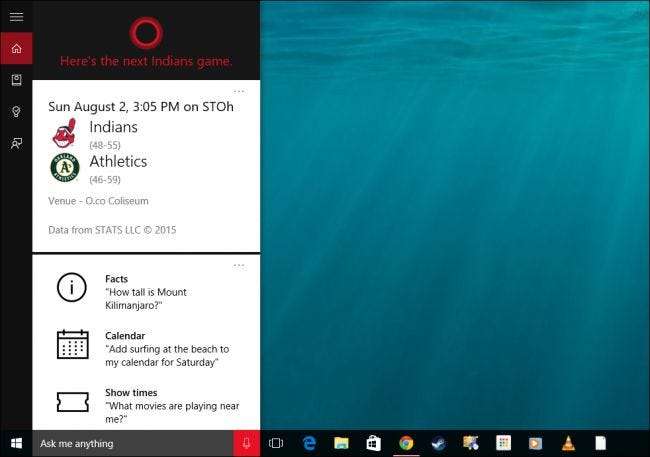
Ви також можете запитати у нього факти та дати йому виконувати завдання.
Якщо натиснути піктограму «Блокнот» уздовж лівого краю, ви зможете додатково налаштувати Cortana, зокрема інформацію, яку вона вам надає.
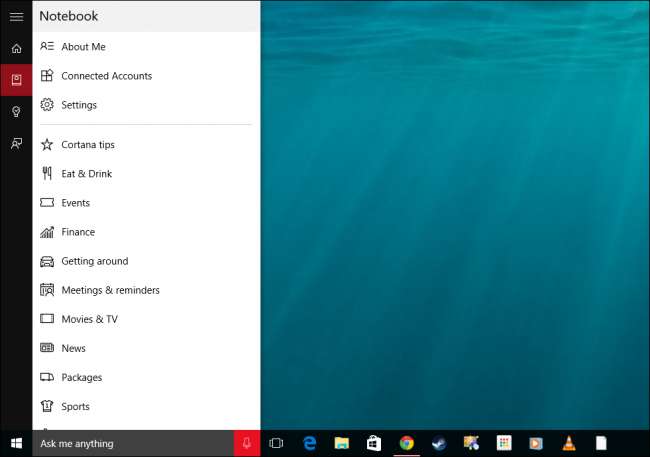
Ви можете змінити ім’я, яке Кортана використовує для того, щоб звертатись до вас, або як це вимовляє, і ви можете редагувати свої улюблені місця, які є вашими "домом, роботою та іншими збереженими улюбленими місцями".

Кортана може трохи нагадати вам Google Now, оскільки інформація, яку вона показує, розбивається на картки. Картки поділяються на дванадцять категорій.
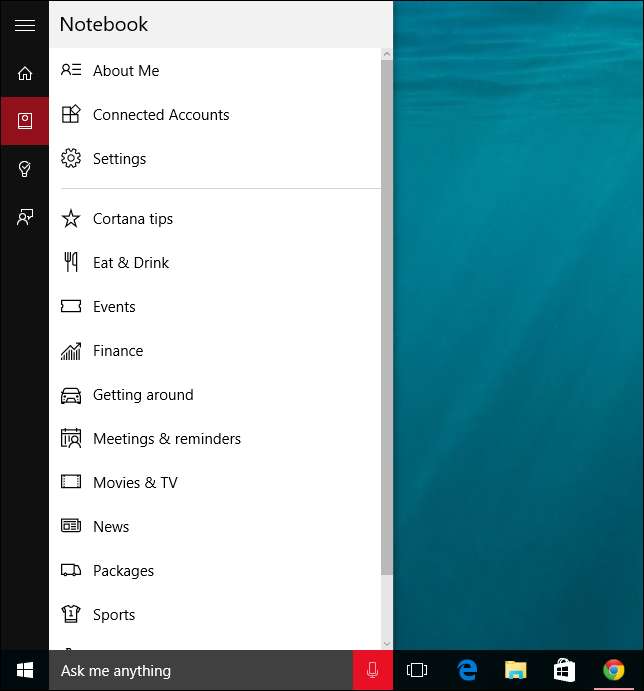
Для кожної категорії ви можете вимкнути або ввімкнути підказки, а це означає, що якщо ви не хочете бачити підказки Cortana, ви просто вимикаєте підказки.

Деякі підказки можна налаштувати, не вимикаючи та не вмикаючи їх. Наприклад, картка “Їжте та пийте” дозволяє отримувати рекомендації від Foursquare, додавати атмосферу тощо.
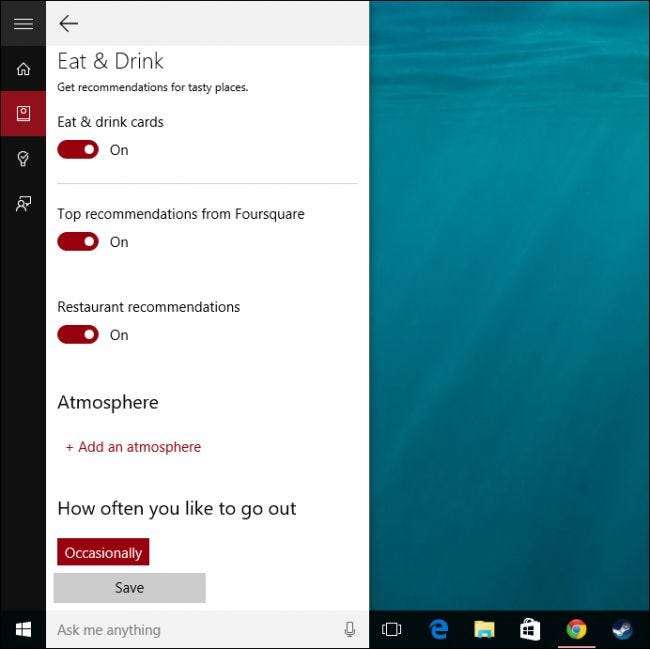
Cortana також дозволить вам додавати нагадування, якими можна керувати та сортувати за часом, місцем та особою.
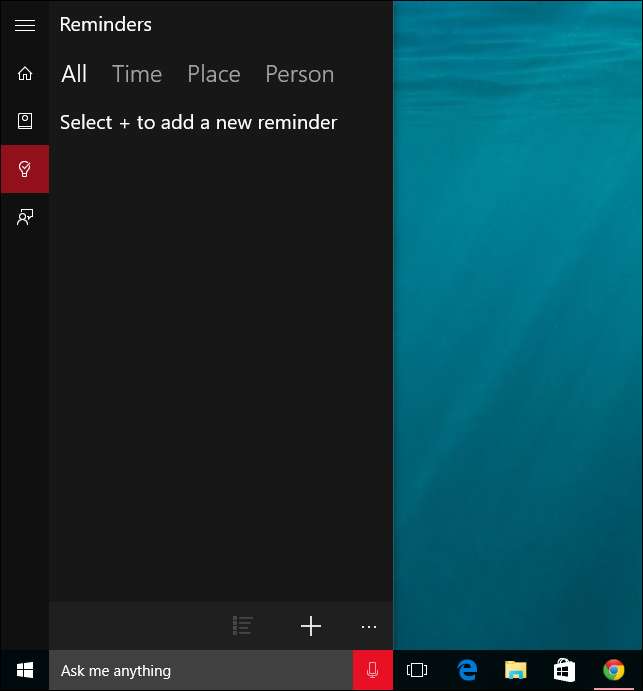
Нарешті, якщо ви хочете залишити відгук, ви можете надіслати свої ідеї, симпатії чи антипатії до корпорації Майкрософт, а також додати знімок екрана, якщо хочете.
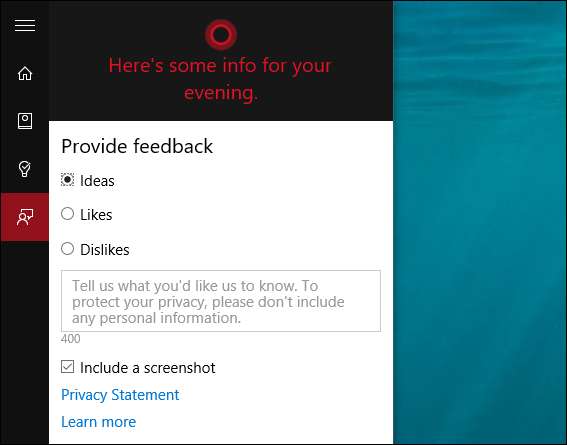
Витратьте трохи часу, перегляньте всі ці предмети, особливо картки для блокнотів. Як бачите, Cortana дуже налаштовується, але очевидно є досить багато речей, якими ви, можливо, не користуєтесь або не потрібно бачити. Наприклад, ви можете не використовувати фінансову інформацію або, можливо, багато не подорожуєте.
Окрім цього, є й інші життєво важливі параметри, які ви можете налаштувати, про що ми поговоримо у наступному розділі.
Налаштування Кортани
Загальні налаштування Cortana можна налаштувати на вкладці «Блокнот». Перший предмет, на який ви можете звернути увагу - це просто його ввімкнення або вимкнення. Це не вплине на налаштування конфіденційності, які ви вже ввімкнули, тому, якщо ви більше не хочете користуватися Cortana, ви також можете вимкнути функцію мовлення, чорнила та друку, а також розташування, якщо хочете.
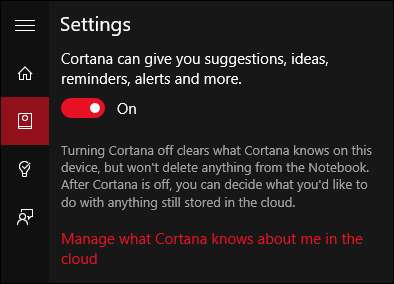
Кортану також можна активувати за допомогою вашого голосу. Коли ви скажете "Гей Кортана", він зреагує, чекаючи вашої наступної команди. Ви можете додатково налаштувати це так, щоб найкраще відповідати будь-кому чи тільки вам, але для цього Кортані спочатку потрібно вивчити ваш голос.
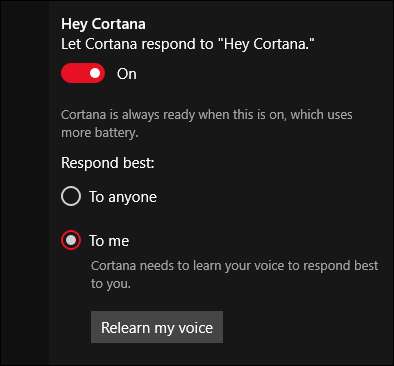
Раніше ми вже згадували, що Cortana діє та працює багато в чому, як Google Now. З цією метою його можна налаштувати на виявлення інформації про відстеження, наприклад, для рейсів або, мабуть, пакетів. Ви також можете дозволити йому час від часу "виходити", щоб дати вам думки та привітання у вікні пошуку. Вони не будуть нав'язливими, але ви можете просто хотіти, щоб це залишило вас у спокої.
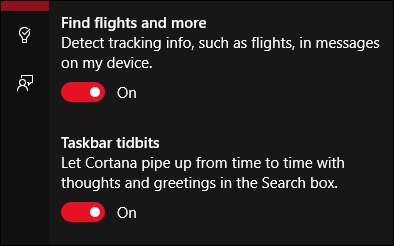
Нарешті, в самому низу налаштувань є додаткові параметри керування налаштуваннями Bing SafeSearch та іншими налаштуваннями конфіденційності.
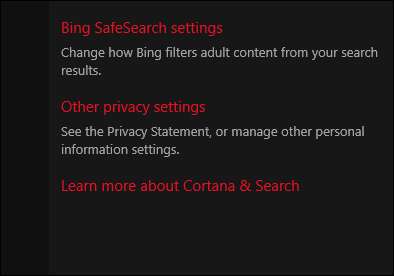
Поставтеся до своєї конфіденційності серйозно, оскільки Microsoft просить вас передати багато особистої інформації, щоб Cortana могла працювати належним чином. Якщо ви не плануєте використовувати Cortana, тоді ми щиро вважаємо, що вам слід не лише відключити її, але й вимкнути вищезазначені налаштування конфіденційності.
Cortana, швидше за все, буде якоюсь зміною парадигми для операційної системи Windows. Це дає Microsoft способу конкурувати з такими, як Siri та Ok Google, і, ймовірно, змінить спосіб взаємодії багатьох користувачів зі своїми комп'ютерами.
Проте, для адаптації користувачів Windows знадобиться деякий час, і Cortana, швидше за все, не буде найкращим способом взаємодії зі своїми комп’ютерами, принаймні не відразу. Час покаже, чи Cortana насправді заповнює цю прогалину в користуванні між дотиком та мишею, але з того, що ми бачимо, це вже на шляху.
Якщо у вас є якісь запитання чи коментарі, які ви хотіли б додати, залиште свій відгук на нашому форумі для обговорення.







